9 suggerimenti per aumentare la durata della batteria del tuo telefono Android
Pubblicato: 2022-01-29Ci sono una serie di fattori che contribuiscono alla scarsa durata della batteria del tuo telefono Android. Corpi più sottili, schermi più luminosi, processori più veloci, più software in background e connessioni Internet più veloci hanno tutti un impatto sulle batterie dei telefoni, ma i produttori stanno anche incorporando batterie più potenti per compensare.
Google Pixel 6 Pro ha una batteria da 5.003 mAh che può durare per oltre 22 ore. La linea di telefoni Galaxy di Samsung può durare tra le 11 e le 13 ore, a seconda del modello. Tuttavia, ci sono modi per ottenere di più da qualsiasi telefono.
Le impostazioni del menu differiranno in base al telefono che stai utilizzando; in questa storia, abbiamo utilizzato un Samsung Galaxy S 20 FE con Android 11. Ma tutti i dispositivi Android dovrebbero avere caratteristiche simili. Tenendo presente questo avvertimento, ecco alcuni modi per migliorare la durata della batteria del tuo telefono Android.
1. Attiva la modalità di risparmio energetico
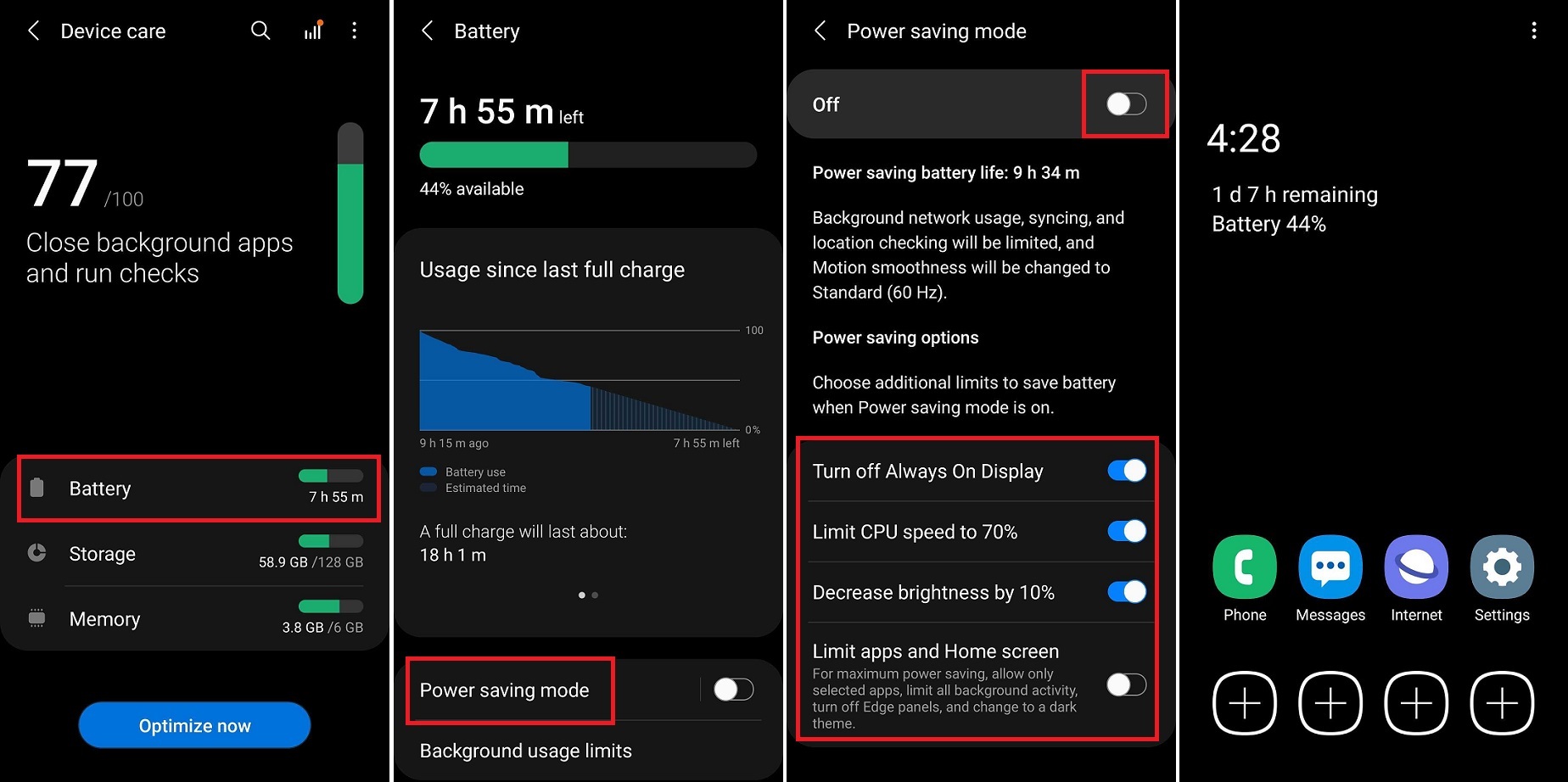
Pensi di rimanere bloccato in una situazione in cui è necessario che la batteria del telefono duri più a lungo del normale? Imposta il telefono in modalità di risparmio energetico, che interrompe automaticamente le funzioni che potrebbero consumare la batteria. Sul nostro dispositivo di prova, abbiamo aperto Impostazioni > Cura della batteria e del dispositivo , quindi abbiamo toccato la voce Batteria .
Sotto il grafico di utilizzo della batteria, abbiamo abilitato la modalità di risparmio energetico per limitare immediatamente i servizi di rete, sincronizzazione e localizzazione e ridurre la frequenza di aggiornamento dello schermo. Tuttavia, toccando Modalità risparmio energetico , potremmo personalizzare ulteriormente la funzione disattivando l'Always on Display, limitando la velocità della CPU al 70% o diminuendo la luminosità del 10% in modo da risparmiare ancora di più la durata della batteria.
Per il massimo risparmio energetico, l'opzione Limita app e schermata Home abilita solo le app selezionate e limita tutte le attività in background quando è attivata la modalità di risparmio energetico. Per le versioni precedenti di Android, potrebbero essere offerte più impostazioni predefinite per la modalità di risparmio energetico, ognuna con un diverso equilibrio tra prestazioni e durata della batteria.
2. La modalità aereo è tua amica
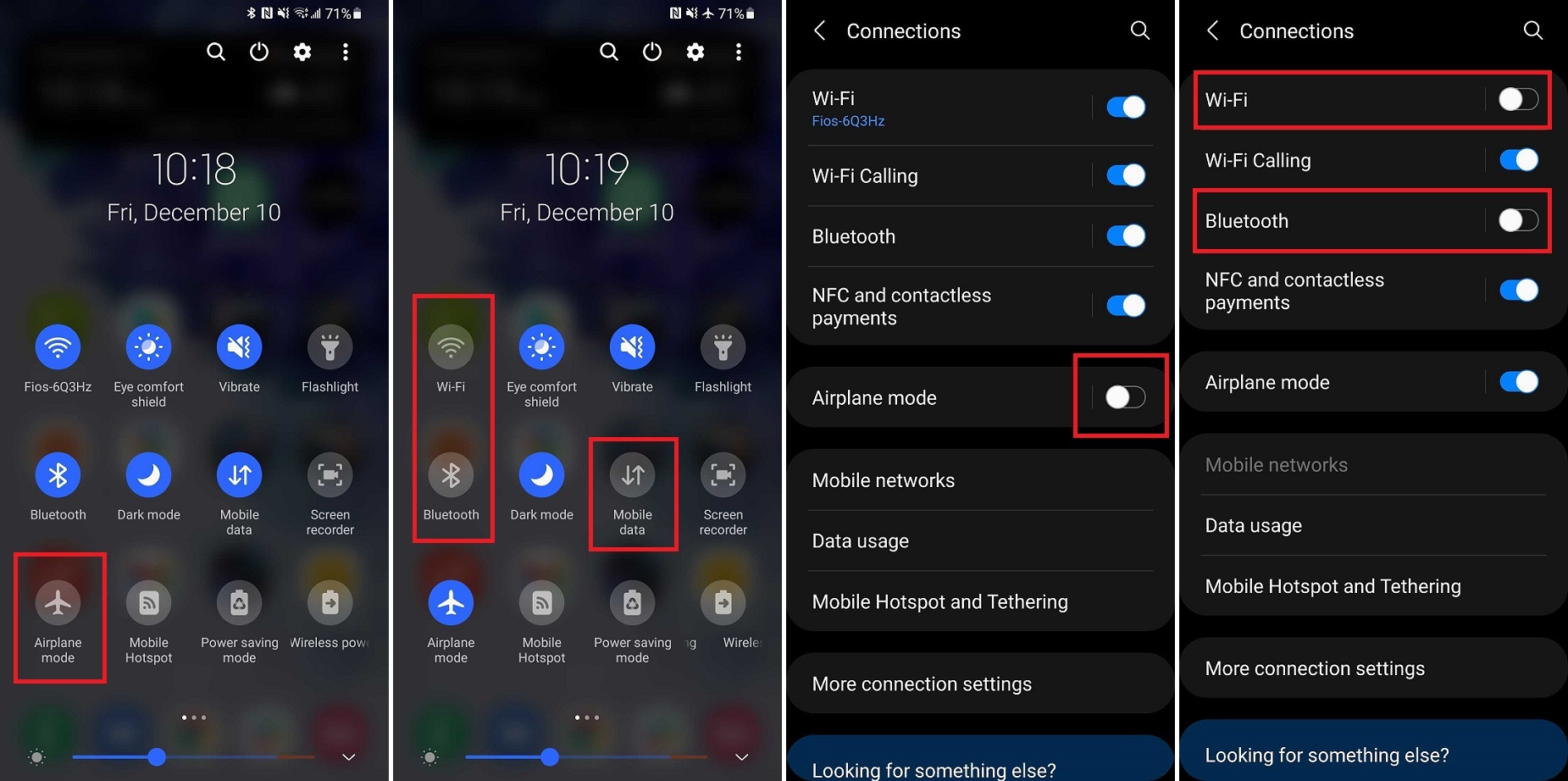
L'invio e la ricezione di segnali wireless può sovraccaricare la batteria del telefono, quindi considera di attivare la modalità aereo ogni volta che non è necessario utilizzare i dati di rete. L'opzione più semplice: apri il tendina parasole e tocca il pulsante Modalità aereo per disconnettere istantaneamente il telefono dal Wi-Fi, disattivare il Bluetooth e disattivare i dati mobili. Toccalo di nuovo per ripristinare l'accesso.
3. Il tuo schermo è troppo luminoso
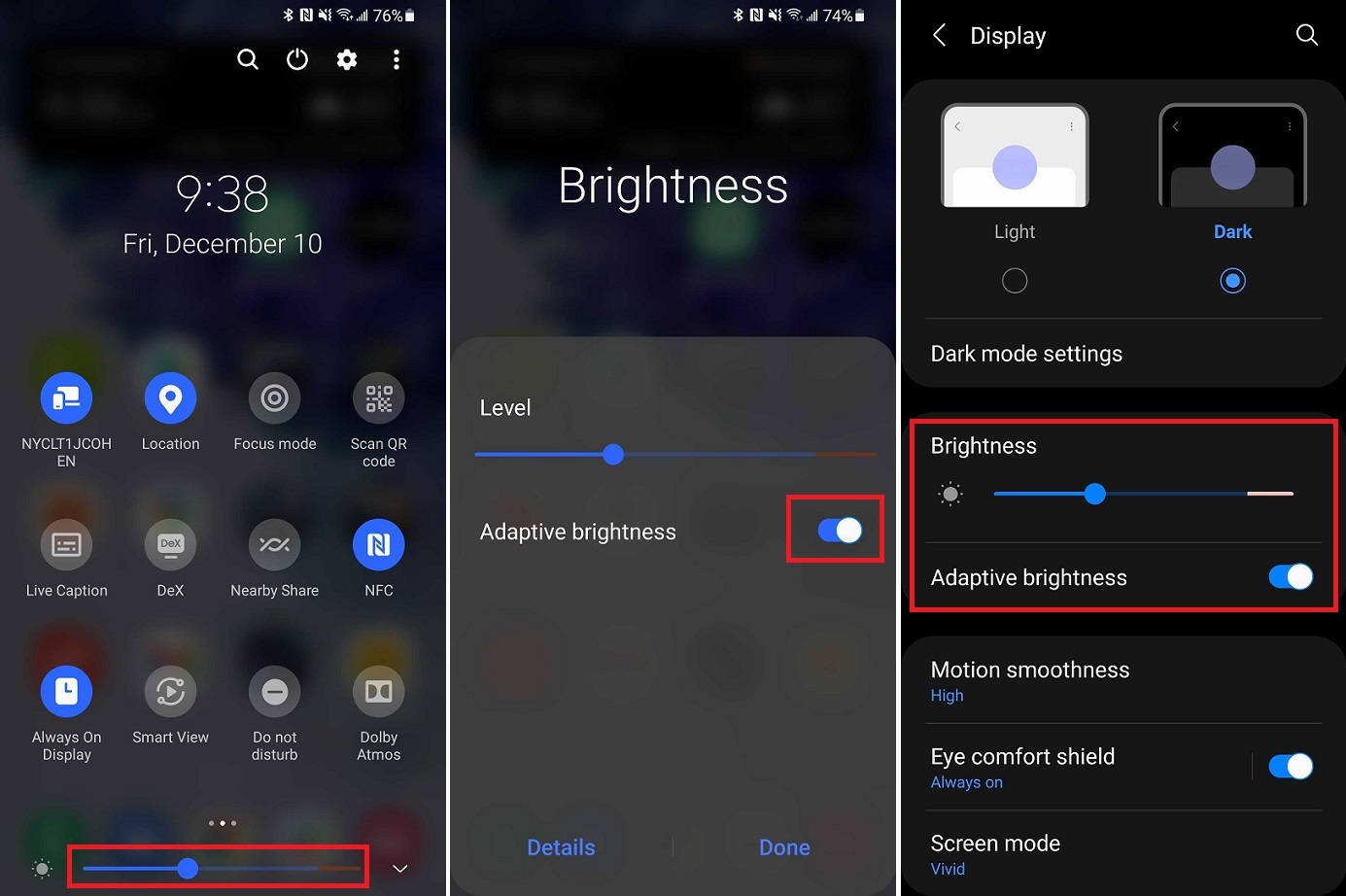
Gli schermi degli smartphone sono grandi e luminosi, ma sono anche carichi di batteria. Probabilmente non hai bisogno che il tuo dispositivo sia impostato sull'impostazione più luminosa. Vai nelle impostazioni dello schermo e abbassa la luminosità dello schermo. Puoi anche aprire lo schermo a discesa e controllare la luminosità da lì. Già che ci sei, considera la possibilità di disabilitare la luminosità automatica. Questa funzione si regola in base alle tue esigenze percepite, ma può anche aumentare la luminosità del display più di quanto dovrebbe essere. Spegni l'interruttore accanto a Luminosità adattiva e i tuoi occhi (e la batteria) ti ringrazieranno.
4. Lascia che lo schermo si spenga
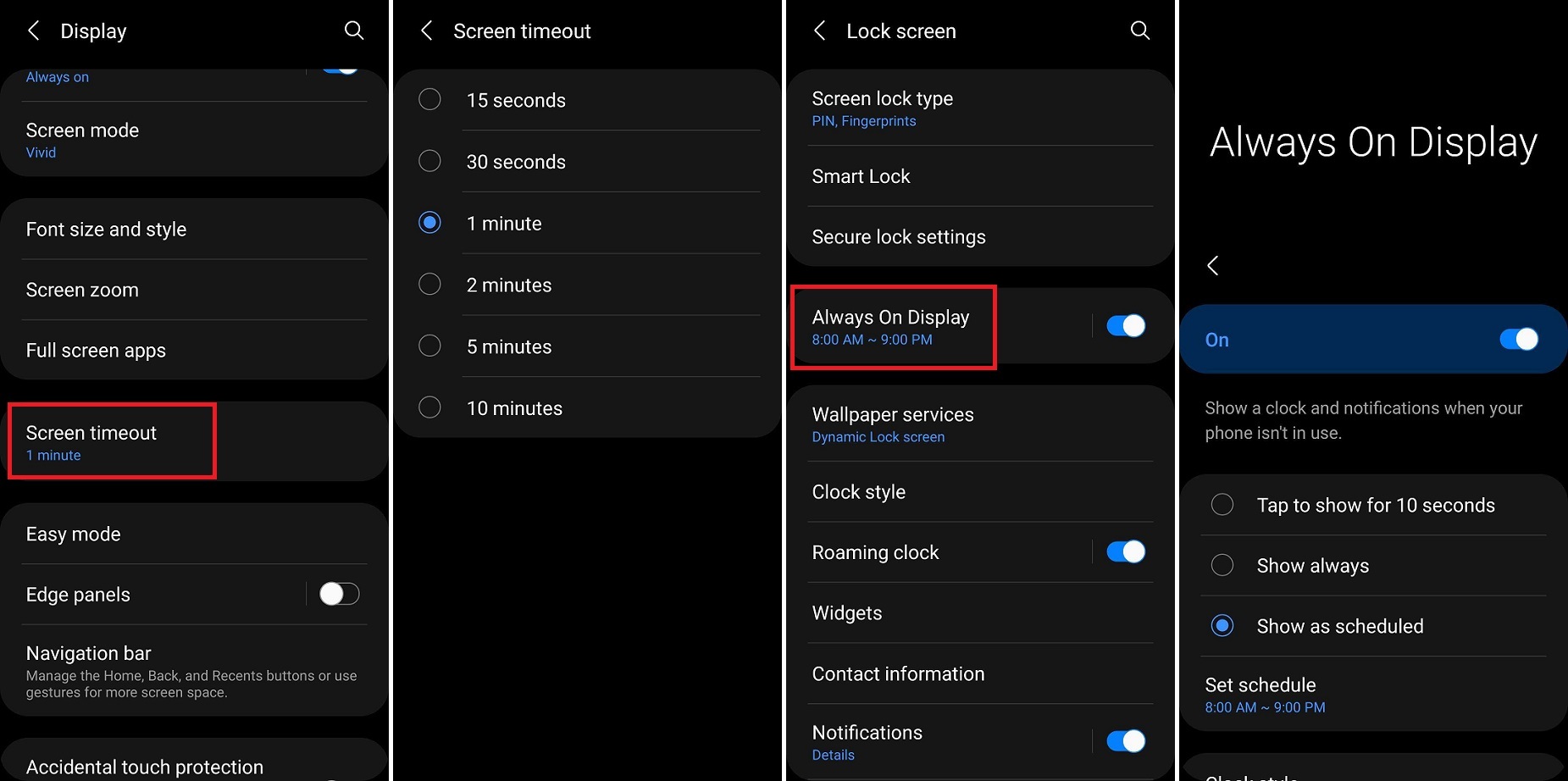
Parlando dello schermo del tuo telefono, va bene lasciarlo spegnere quando non è in uso. Ciò significa modificare per quanto tempo lo schermo rimane acceso in Impostazioni schermo. Trova l'opzione Timeout schermo e impostala in modo che lo schermo si spenga prima quando non è in uso.
Inoltre, quel display sempre attivo che indica l'ora e la data anche quando lo schermo del telefono è spento? Spegnerlo. Vai alle impostazioni della schermata di blocco del telefono e seleziona Display sempre attivo. Puoi impostare una pianificazione per la disattivazione quando non ti serve, impostarla in modo che venga visualizzata solo quando tocchi lo schermo o spegnerla completamente.
5. Disattiva Ascolto attivo
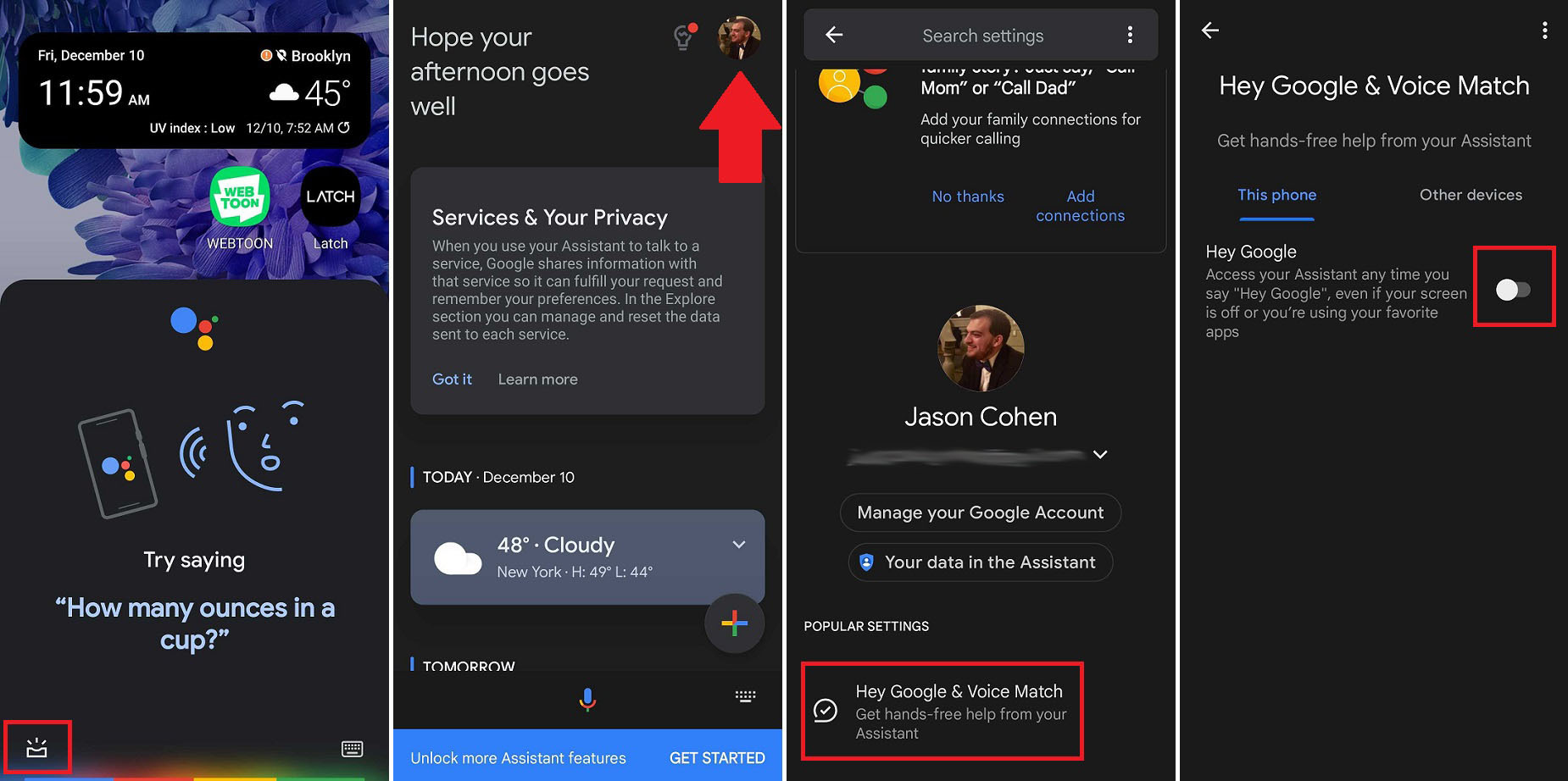
Se attivi il tuo assistente vocale con una parola sveglia, il tuo dispositivo ti ascolta costantemente e consuma la batteria durante l'attesa. Potresti trovarlo conveniente, ma costa più energia di quanto valga. Che si tratti dell'Assistente Google o del Bixby di Samsung, puoi disattivare questa funzione e risparmiare un po' di energia in più.
Molti telefoni Android hanno l'assistente integrato nel sistema operativo, quindi tieni premuto il pulsante della schermata iniziale per richiamare la funzione e tocca l'icona della posta in arrivo. In caso contrario, apri l'app. Tocca l'immagine del tuo profilo e apri Hey Google & Voice Match , quindi disattiva Hey Google se è attivato.
Se riscontri costantemente problemi con Bixby, puoi semplicemente disattivare il tutto. Ecco le istruzioni dettagliate su come disabilitare Bixby sul tuo telefono.
6. Prova la modalità oscura con lo schermo giusto
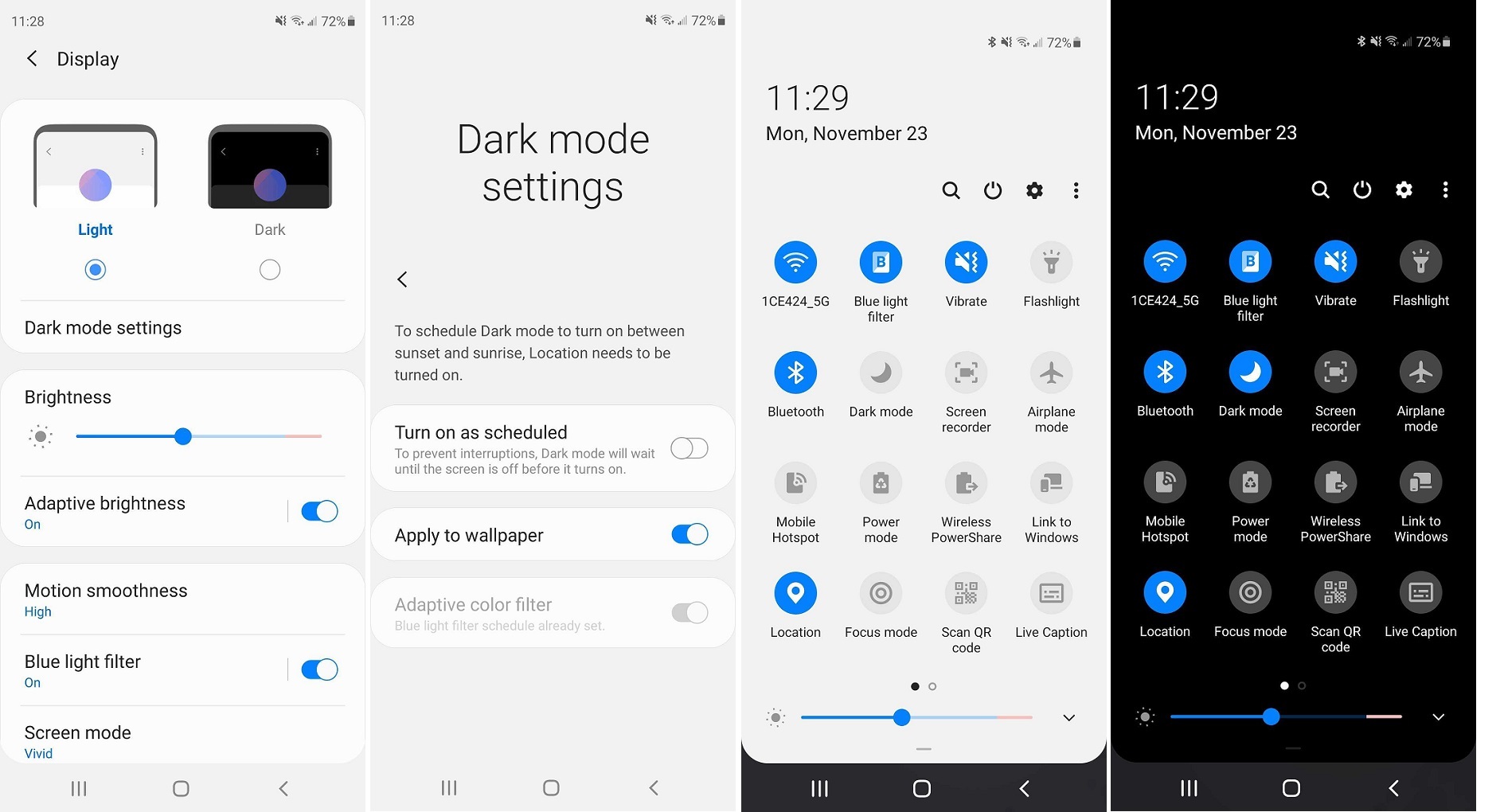
La modalità oscura è piacevole per gli occhi, ma in realtà non fa nulla per la tua batteria a meno che il tuo dispositivo non abbia un display OLED o AMOLED. La maggior parte dei telefoni più vecchi utilizza schermi LCD, ma i telefoni di punta di Samsung, OnePlus e Google sono passati all'utilizzo di questa nuova tecnologia di visualizzazione.

Se hai un telefono con un display OLED o AMOLED, significa che il telefono spegne effettivamente i pixel che vengono visualizzati in nero, quindi stai risparmiando un po' di batteria quando tutti quei pannelli bianchi luminosi sono diventati scuri. Secondo iFixit, potresti risparmiare fino a un'ora di durata della batteria attivando la modalità oscura.
Alcuni telefoni hanno la modalità oscura in Android 9 (Pie), ma è stato solo con il rilascio di Android 10 che tutti i telefoni hanno ricevuto l'opzione. Apri la tendina parasole e tocca Dark Mode per attivarla e disattivarla. In caso contrario, apri le impostazioni di visualizzazione del telefono per effettuare la scelta. Puoi anche toccare Impostazioni modalità oscura per programmare quando la modalità oscura dovrebbe attivarsi.
7. Prendi il controllo delle tue app
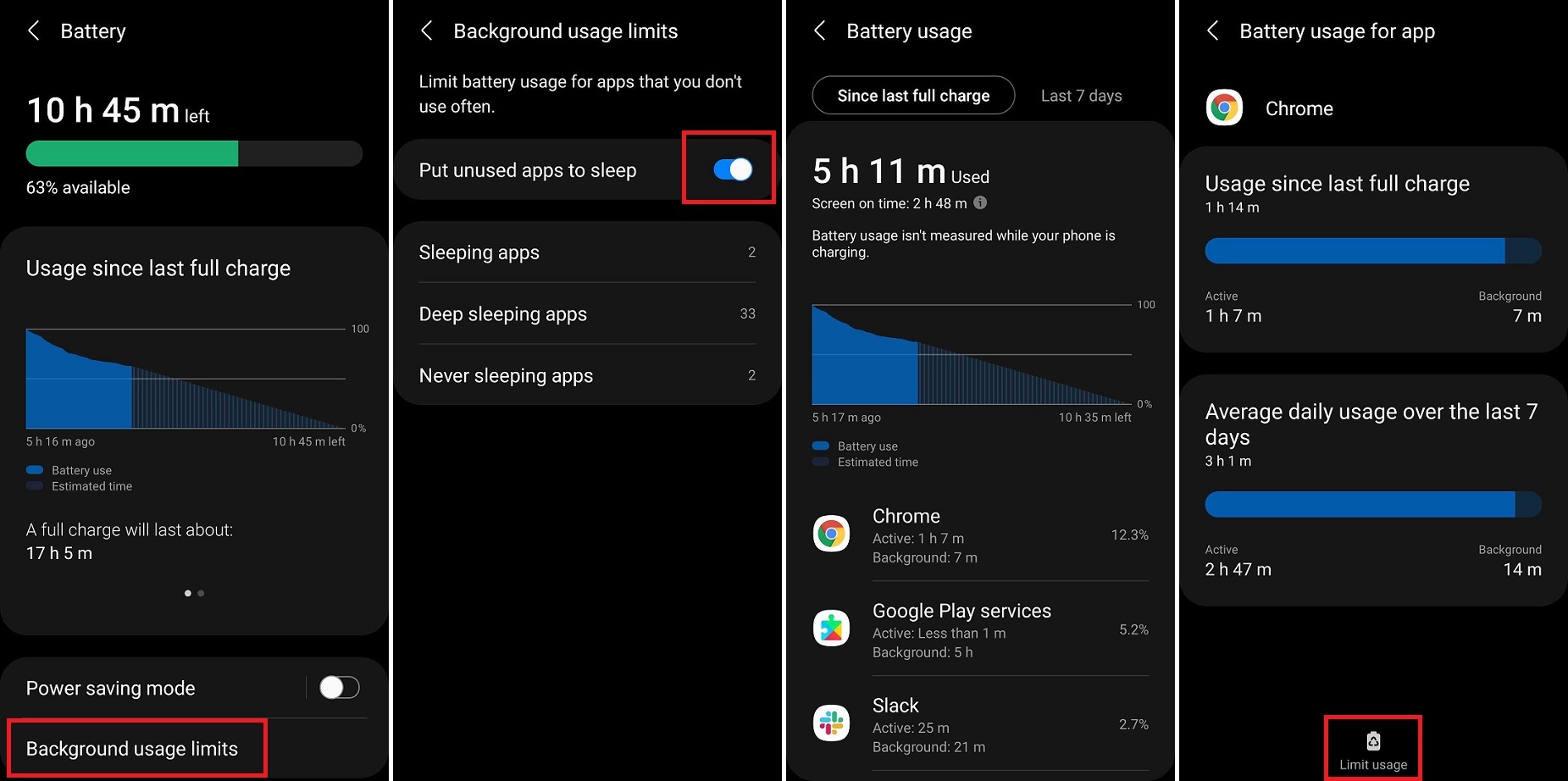
Le app continuano a essere eseguite in background anche quando non le utilizzi. Ciò, ovviamente, consumerà dati e durata della batteria nel tempo. Puoi mettere in sospensione le app inutilizzate nelle impostazioni di Batteria o Risparmio energia app. Scegli Limiti di utilizzo in background e abilita Metti in sospensione le app inutilizzate per evitare che le app consumino la batteria.
Puoi fare un ulteriore passo avanti e dire manualmente al telefono di mettere in sospensione determinate app. Seleziona App per dormire o App per dormire in profondità , quindi tocca l'icona più ( +) e aggiungi la tua app all'elenco. Tieni presente che le app per la sospensione riceveranno aggiornamenti solo occasionalmente e le app per la sospensione profonda non funzioneranno a meno che non siano in uso, quindi gli aggiornamenti potrebbero subire ritardi.
È una buona idea controllare periodicamente le app che stanno scaricando la batteria più velocemente per vedere se ci sono valori anomali che puoi eliminare o disabilitare. Puoi visualizzare queste informazioni sotto l'utilizzo della batteria in Impostazioni, quindi decidere quali app dovrebbero essere consentite per essere eseguite in background e quali dovrebbero essere disattivate quando non sono in uso.
8. Abbassa il telefono
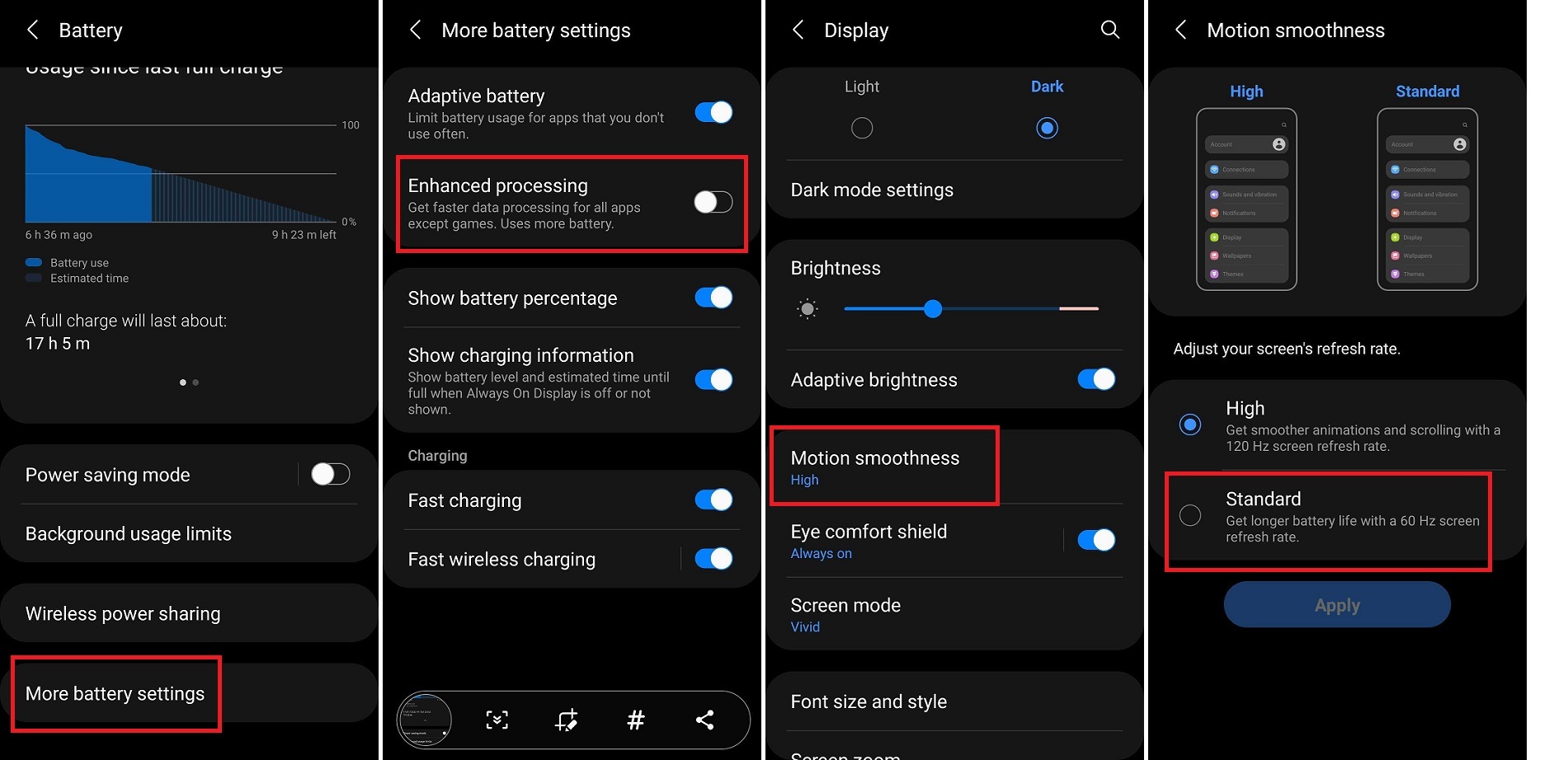
Gli smartphone moderni sono come piccoli supercomputer che stanno nella tua mano, ma non hai davvero bisogno che il processore funzioni sempre alla massima velocità se stai solo cercando sul web. Impedisci al telefono di sovraccaricarsi aprendo le impostazioni della batteria e trovando l'elaborazione avanzata , un'opzione che garantirà un'elaborazione dei dati più rapida al costo di una maggiore durata della batteria. Assicurati che sia disabilitato.
Un altro elemento di cui prendere il controllo è la frequenza di aggiornamento dello schermo. Alzare questo valore può aiutare a rendere le animazioni sullo schermo più fluide, ma non è necessario e utilizza più batteria del normale. Apri Impostazioni schermo e trova Uniformità movimento , quindi assicurati di essere impostato sulla frequenza di aggiornamento dello schermo standard di 60 Hz anziché su quella migliorata di 120 Hz o superiore.
9. Automatizzare il processo
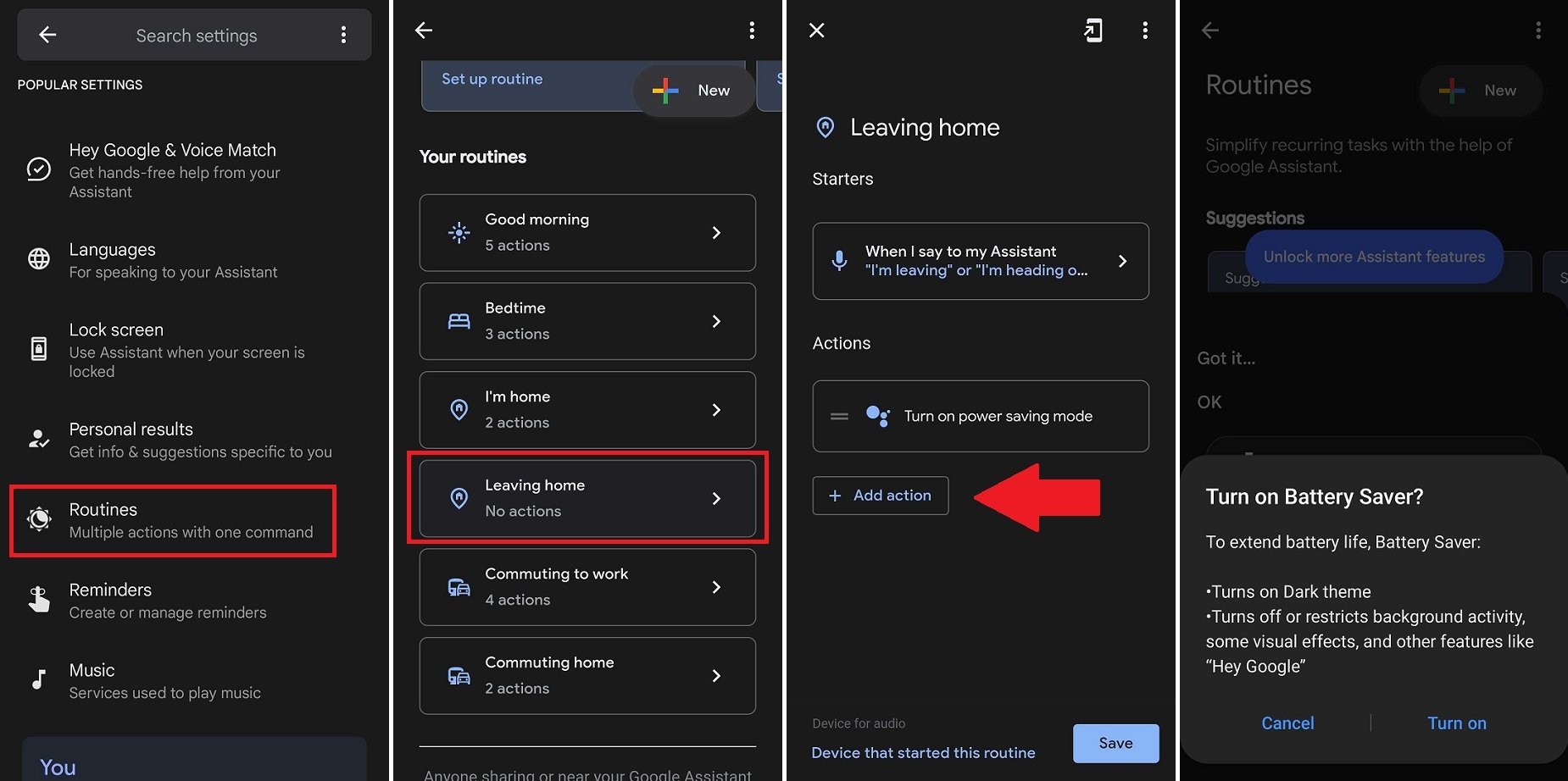
Se tutto questo è troppo da ricordare, automatizza il processo. Apri le impostazioni della batteria sul telefono e trova le opzioni di automazione. In Android 11, tocca il menu a tre punti, quindi seleziona Automazione e abilita Risparmio energetico adattivo . In questo modo la modalità di risparmio energetico verrà attivata e disattivata automaticamente quando non si utilizza il telefono.
Puoi anche utilizzare l'Assistente Google e trasformare le impostazioni del telefono in routine programmabili. Apri l'Assistente Google, tocca l'icona del tuo profilo e seleziona Routine per creare nuovi comandi. Ad esempio, puoi configurarlo in modo che il telefono ti chieda di attivare la modalità di risparmio energetico quando dici a Google che stai uscendo di casa o di attivare la modalità aereo quando sei a casa.
Seleziona una routine (o tocca + per crearne una nuova), quindi tocca Aggiungi azione . Sebbene ci siano molte azioni preimpostate, per i nostri scopi, seleziona Prova ad aggiungere la tua in fondo all'elenco. Fondamentalmente, se è un comando che puoi dare all'Assistente Google, digitalo e puoi trasformarlo in una routine.
Puoi anche creare flussi di lavoro automatizzati con If This Then That (IFTTT) per disattivare servizi come Wi-Fi e Bluetooth in base alla tua posizione, ad esempio, o disabilitare servizi specifici quando la batteria scende a una determinata percentuale. Greenify, nel frattempo, identifica quali app hanno maggiori probabilità di consumare la batteria e quindi le imposta su inattive per garantire che la batteria del telefono funzioni senza intoppi.
Bonus: acquista una batteria o una custodia portatile

Se vuoi una maggiore durata della batteria ma non vuoi fare nulla di diverso, va bene. Puoi cercare aiuto esterno con un power bank che funzionerà con qualsiasi telefono e una serie di altri dispositivi. Puoi anche trovare una custodia per batteria adatta al tuo telefono specifico. Ricordati solo di tenerli carichi prima di uscire dalla porta.
